
连接笔记本与电视:一步步实现视听盛宴
当我们希望在大屏幕上享受笔记本电脑里的内容,将其与电视连接是个不错的选择。下面,让我们一同探索如何轻松实现这一目标。
前期准备
- 更新显卡驱动:确保你的笔记本显卡驱动是最新的。如果不是,建议前往官方网站下载并更新。
- 准备HDMI线:准备一根HDMI线,用于连接笔记本和电视。
连接过程
- 关闭设备:在连接之前,确保笔记本和电视都已关闭。
- 连接HDMI线:将HDMI线的一端连接到笔记本的HDMI接口,另一端连接到电视的HDMI接口。
- 开启设备:重新启动笔记本,并开启电视。
- 设置电视输入源:使用电视的遥控器,找到“输入”或“源”按钮,选择HDMI模式。这样,电视就能接收来自笔记本的信号了。
电脑端设置
- 设置显示输出:在笔记本桌面上右键点击,选择“显示设置”或“英特尔显卡控制面板”。在这里,你可以选择要显示的屏幕,即电视屏幕。
- 调整分辨率:为了确保最佳的显示效果,根据电视的规格调整笔记本的分辨率。
声音设置
- 设置声音输出设备:在笔记本右下角找到声音图标,右键点击选择“声音设置”。在这里,将电视设置为默认的声音输出设备。
至此,笔记本和电视已成功连接,你既可以在大屏幕上观看笔记本里的内容,又能享受到优质的声音效果。无论是观看电影、玩游戏还是做演示,这一设置都能为你带来更加震撼的体验。
未经允许不得转载:免责声明:本文由用户上传,如有侵权请联系删除!
 随码网
随码网










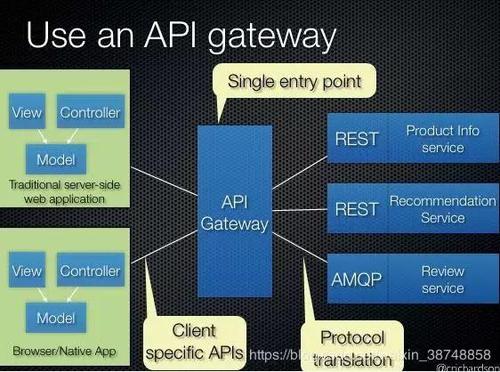

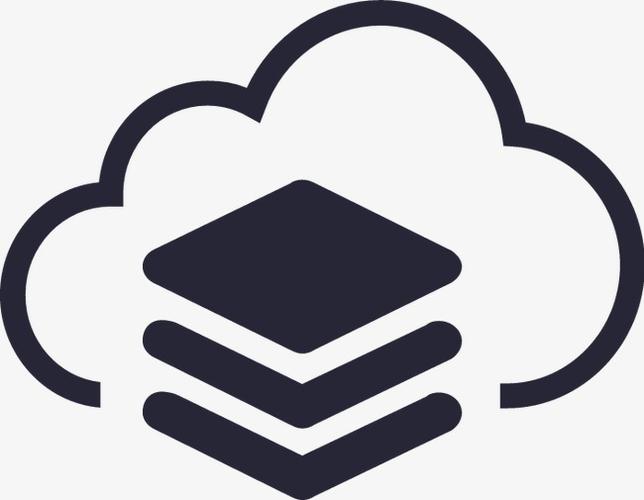




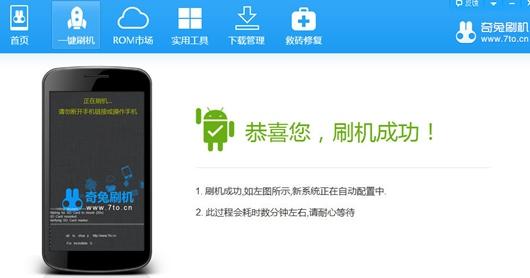

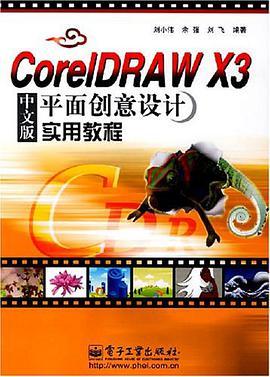


最新评论
这个文章解决了我多年在编程语言的看法,很中肯
这里可以学到前端,后端,大数据,AI技术,赞
这个站真不错,包括前端,后端,java,python,php的等各种编程语言,还有大数据和人工智能教程
vue,angular,C++和其他语言都有相关的教程
这个站我能学到python和人工智能相关的经验